此计算机不符合安装该软件的最低要求 win10 解决软件安装不符合最低要求的问题
更新时间:2024-03-16 14:44:30作者:yang
在使用计算机安装软件时,我们有时会遇到一个问题,即软件安装不符合最低要求的情况,尤其是在使用Windows 10操作系统时,有时会提示此计算机不符合安装该软件的最低要求。这个问题可能会让我们感到困惑和无奈,但幸运的是,我们可以采取一些解决措施来解决这个问题。本文将讨论一些解决软件安装不符合最低要求问题的方法,帮助我们顺利安装所需软件,提高计算机的使用效果。
具体步骤:
1.此系统不符合安装该软件的最低要求,一般都是驱动程序太旧。没更新导致!
小编的电脑遇到这种情况是显示适配器程序出现了这种情况,我们就来解决下。点【这台电脑】,选择【管理】,如图。
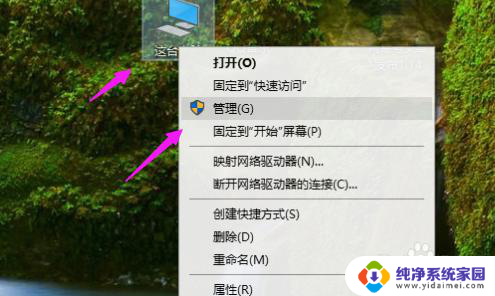
2.接着小编鼠标就迅速的单击开【设备管理器】下,如图。
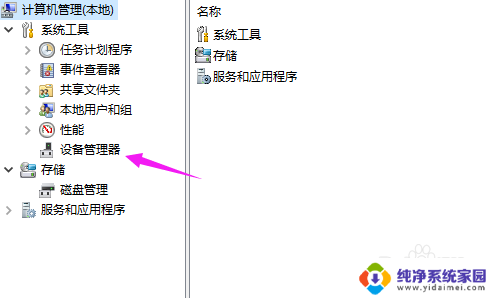
3.接着我们选择开【显示适配器】的下拉,如图。
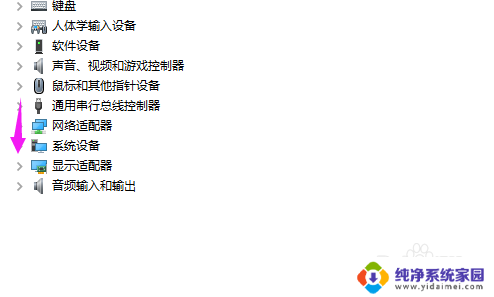
4.看到【NDIVIA】,单击下,选择【更新驱动程序】,如图。
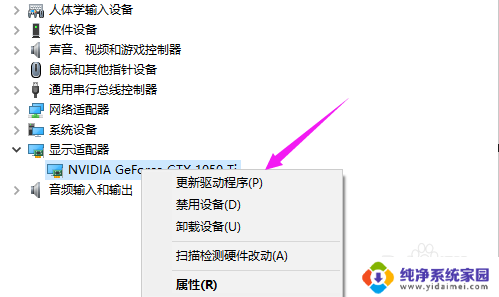
5.我们接着选择【自动搜索更新的驱动程序】,如图。
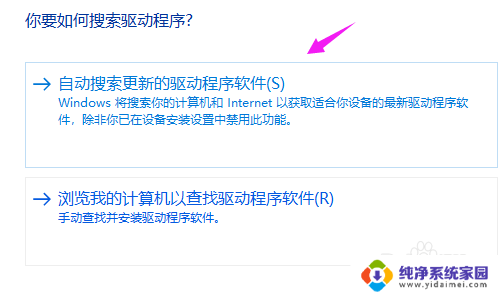
6.接着就进入到自动的联机搜索中,搜索出来进行安装就好了!
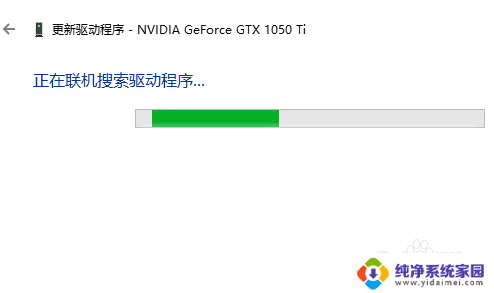
7.当然了,我们也可以自己去百度上下载最新版本的该驱动进行安装。如图。
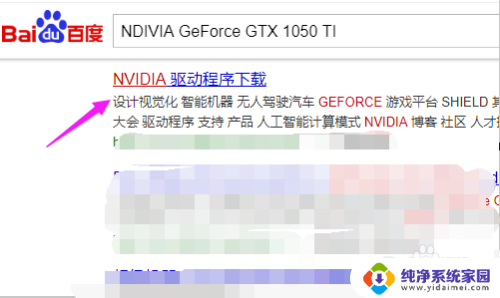
以上就是此计算机不符合安装该软件的最低要求 win10的全部内容,有需要的用户可以按照以上步骤进行操作,希望对大家有所帮助。
此计算机不符合安装该软件的最低要求 win10 解决软件安装不符合最低要求的问题相关教程
- 安装win11 此pc不符合此版本的最低系统要求 win11安装提示不符合最低要求
- win11不符合最低要求的电脑 win11安装要求不符合怎么办
- 新电脑安装win11提示不符合最低要求 Win11安装失败提示不符合最低要求怎么办
- 不符合最低配置要求安装win11之后能正常更新吗 不满足Win11要求的电脑如何升级
- win10安装系统要求 符合Win10要求的电脑硬件配置
- 镜像安装win11不符合最低配置要求 Win11 24H2 安装 9 月更新卡在35%
- 什么配置能安装win11 win11最低硬件要求是什么
- 电脑装不了软件要管理员权限 如何解决电脑安装软件时老弹出要管理员权限的问题
- win1122h2你的设备不支持标准硬件安全性 旧设备安装Win1122h2的要求
- 华为手机安装软件需要登录 如何解决华为手机安装应用需要输入密码的问题
- win10怎么制作pe启动盘 如何制作win10PE启动盘
- win2012设置虚拟机 VMware虚拟机装系统教程
- win7安装系统后安装软件乱码蓝屏 win7系统安装软件中文乱码怎么办
- hp打印机扫描怎么安装 惠普打印机怎么连接电脑安装扫描软件
- 如何将win10安装win7 Win10下如何安装Win7双系统步骤
- 电脑上安装打印机驱动怎么安装 打印机驱动程序安装步骤